ホワイトリストを設定して サーバーをより安全にしよう
さて、Minecraftサーバーを設置した直後の状態では、たとえIPアドレスを公開していなくても、悪意のある人に探し出されてしまうとマインクラフトのJava版のアカウントを持っていれば誰でもこのサーバーに接続ができてしまいます(決して少なくはありません)。
そこで、家族や友人だけが利用できるようにホワイトリストを設定します。ホワイトリストとは、そのサーバーにログインできるユーザーのリストのこと。これを有効化し、家族と友人だけがログインできるサーバーにしましょう。
このホワイトリストの設定は、Opユーザーだけが行えます。Opユーザーは、マインクラフトのサーバーでログインできるアカウントを制限したり、サーバーを止めたりする強力なコマンドを自由に発行できる特別なユーザーです。この権限を与えるにはOpユーザーの設定で、追加の設定をする必要があります。
ConoHaの管理画面でサーバーの詳細を表示し、上部のメニューの[コンソール]をクリックします。
そこで、家族や友人だけが利用できるようにホワイトリストを設定します。ホワイトリストとは、そのサーバーにログインできるユーザーのリストのこと。これを有効化し、家族と友人だけがログインできるサーバーにしましょう。
このホワイトリストの設定は、Opユーザーだけが行えます。Opユーザーは、マインクラフトのサーバーでログインできるアカウントを制限したり、サーバーを止めたりする強力なコマンドを自由に発行できる特別なユーザーです。この権限を与えるにはOpユーザーの設定で、追加の設定をする必要があります。
ConoHaの管理画面でサーバーの詳細を表示し、上部のメニューの[コンソール]をクリックします。
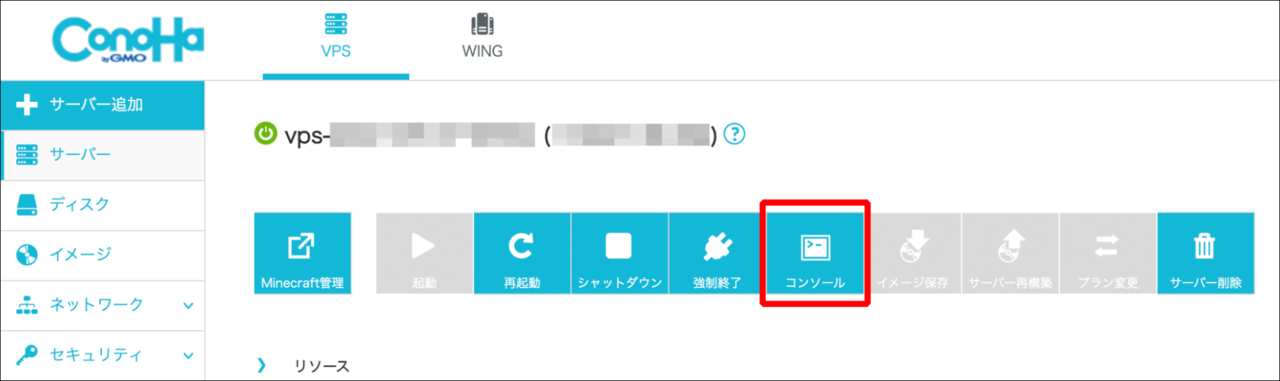
ConoHaの管理画面で[サーバー]から[サーバーリスト]のページで[ネームタグ]をクリック。サーバーの詳細を表示した画面で、上部のメニューの[コンソール]をクリックします
すると、もうひとつブラウザのウインドウが開いて、次のような黒い画面が出ます。この画面がコンソール、日本語では端末とも呼びます。
コンソールに[ login: ]と表示されたら、管理者ユーザーの名前である [root]を入力し、リターンキーで確定。設定したrootパスワードを入力し、リターンキーで確定します。
すると下の図のように、最後の行の末尾が[#]で終わる状態になるので、この#のあとにコマンドを入力していきます。コマンドは、1文字でも間違えるとエラーになり、大文字と小文字が違っていても正しく動きませんので注意してください。
コンソールに[ login: ]と表示されたら、管理者ユーザーの名前である [root]を入力し、リターンキーで確定。設定したrootパスワードを入力し、リターンキーで確定します。
すると下の図のように、最後の行の末尾が[#]で終わる状態になるので、この#のあとにコマンドを入力していきます。コマンドは、1文字でも間違えるとエラーになり、大文字と小文字が違っていても正しく動きませんので注意してください。

最初のコマンドは、#のあとに[su minecraft]と入力し、リターンキーで確定。サーバーマシンの使用者をrootユーザーから minecraftユーザーに切り替えます。

次に、$のあとに[screen -r]と入力し、リターンキーで確定します。

すると、急に大量の文字列が表示されます。この文字列が、マイクラのサーバーの動作状態を示している、ログと呼ばれるものです。

[:]が表示されて止まったら、[/op アカウント名]を入力します。すると、[Made アカウント名 a server operator]というメッセージが表示されます。これでOpユーザーを設定できました。ここで、コンソールは閉じてOKです。

[/op アカウント名]を入力しリターンキーで確定すると[Made アカウント名 a server operator]というメッセージが表示されます
ちなみに、上記のコマンドで使用する自分のアカウント名はランチャーで確認できます。

ランチャーで左上に表示されているのが自分のアカウント名です
ConoHaの場合、サーバーを削除・再作成してやり直しても追加の費用は発生しませんので、コマンドラインを何度も間違えて設定が変になるなど、どうしてもうまくいかないときは、やりなおしても大丈夫です。作成直後なら、まだたくさんプレイしてワールドが発展する前ですから、作り直してもまだショックは小さいでしょう。
また、この段階ではまだOpユーザーを設定しただけで、ホワイトリスト機能が有効になっていません。ホワイトリスト機能を有効にするには、Minecraftのアプリからサーバーにログインして、[/whitelist on]と入力してホワイトリスト機能自体を有効化します。
また、この段階ではまだOpユーザーを設定しただけで、ホワイトリスト機能が有効になっていません。ホワイトリスト機能を有効にするには、Minecraftのアプリからサーバーにログインして、[/whitelist on]と入力してホワイトリスト機能自体を有効化します。

Minecraftを起動してサーバーに接続。[T]キーを押し、チャットの入力状態へ。入力欄に[/whitelist on]とコマンドを入力してリターンキーで確定し、ホワイトリストを有効にします
これで、マインクラフトのゲーム画面上で、自分以外のアクセスできる仲間をホワイトリストに追加することができるようになりました。ホワイトリストへのメンバーの追加には[/whitelist add 許可したいアカウント名]というコマンドを使用します。

今後のこのサーバーへのメンバーの追加も、ここから行っていきましょう。
ちなみに、一度ホワイトリストに登録したメンバーをリストから削除するには[/whitelist remove 削除したいアカウント名]というコマンドを使用します。
必要なメンバーを全部追加したら、仲間用のサーバーは完成です。おつかれさまでした!
なお、この設定に関しては親が管理して、お子さんには教えない方が安全でしょう。
ちなみに、一度ホワイトリストに登録したメンバーをリストから削除するには[/whitelist remove 削除したいアカウント名]というコマンドを使用します。
必要なメンバーを全部追加したら、仲間用のサーバーは完成です。おつかれさまでした!
なお、この設定に関しては親が管理して、お子さんには教えない方が安全でしょう。
仲間たちと安心してマルチプレイを楽しもう
どうでしょうか。マルチサーバーの運用なんて大変そう……と思っていた方も、意外に簡単そうだと感じられたのではないでしょうか。ホワイトリストの設定だけは見慣れないコンソール画面を使いますが、ConoHaの管理画面自体はスマホでも操作できるほど簡単です。
やはり、仲間内だけで安全に楽しめるならそれに超したことはありません。料金的にも、仲の良い子供たちの保護者数名で運営すれば、ひとりあたり1カ月数百円程度の負担で運用できるほど手軽です。
また、さらに遊び込んでMODが使いたくなったら、ConoHaでもMODサーバーを構築することができます。
自分たちだけのMinecraftサーバーですから、使い方も自由自在。子供たちが使うMinecraftサーバーなら親がうまく建築コンテストなどを企画して盛り上げても楽しいですし、みんなで本物のコンテストに応募する場合もマルチサーバーがあると作業にとても便利。zoomなどと組み合わせれば顔を見てしゃべりながら遊ぶとさらに盛り上がって、コロナ禍の息抜きにもぴったりです。
このMinecraftだけでなく、オンラインでマルチプレイできるゲーム作品は世界中に多数存在します。ただし、子供たちがオンラインゲームを制約なしに使うと、どうしても危険も伴うもの。レンタルサーバーで自分たちだけのサーバーが持てれば、個人情報の漏えいや高額な課金を心配する必要もなく、保護者がコントロールできる安全安心な遊び場が作れるはずです。
ConoHa VPSのような管理画面を持つサービスなら、想像以上に操作も簡単。もともと利用価値が高いレンタルサーバーですが、Minecraftの人気で今後は利用者がさらに増えそうです。
次回、大人気のMODが使える、MODサーバー構築方法をご紹介いたします!
やはり、仲間内だけで安全に楽しめるならそれに超したことはありません。料金的にも、仲の良い子供たちの保護者数名で運営すれば、ひとりあたり1カ月数百円程度の負担で運用できるほど手軽です。
また、さらに遊び込んでMODが使いたくなったら、ConoHaでもMODサーバーを構築することができます。
自分たちだけのMinecraftサーバーですから、使い方も自由自在。子供たちが使うMinecraftサーバーなら親がうまく建築コンテストなどを企画して盛り上げても楽しいですし、みんなで本物のコンテストに応募する場合もマルチサーバーがあると作業にとても便利。zoomなどと組み合わせれば顔を見てしゃべりながら遊ぶとさらに盛り上がって、コロナ禍の息抜きにもぴったりです。
このMinecraftだけでなく、オンラインでマルチプレイできるゲーム作品は世界中に多数存在します。ただし、子供たちがオンラインゲームを制約なしに使うと、どうしても危険も伴うもの。レンタルサーバーで自分たちだけのサーバーが持てれば、個人情報の漏えいや高額な課金を心配する必要もなく、保護者がコントロールできる安全安心な遊び場が作れるはずです。
ConoHa VPSのような管理画面を持つサービスなら、想像以上に操作も簡単。もともと利用価値が高いレンタルサーバーですが、Minecraftの人気で今後は利用者がさらに増えそうです。
次回、大人気のMODが使える、MODサーバー構築方法をご紹介いたします!
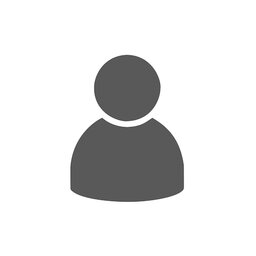
中嶋 謙互



















